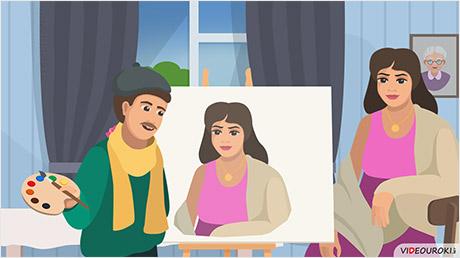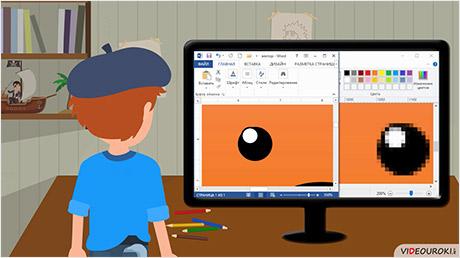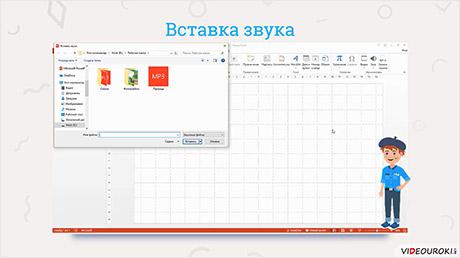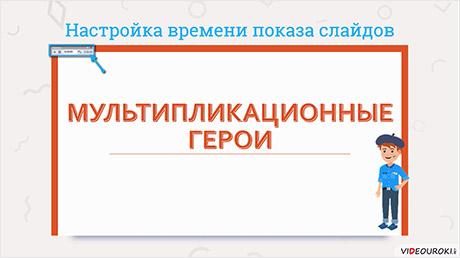«Мир мультимедиатехнологий 5 класс»
Описание видеоуроков проекта
Урок 1. Основы работы на ПК. Инструктаж по технике безопасности
Информатика – это такой предмет, встречи с которым многие ждут с нетерпением. Представители многих профессий широко используют компьютер в своей работе, в том числе и работники сферы образования. В каждой школе есть компьютерный класс. Это необычный кабинет. Занятия в нём являются весьма ответственным делом. Поэтому очень важно соблюдать правила техники безопасности в кабинете информатики. Это сбережёт аппаратуру от повреждений и сохранит здоровье учеников.
Урок 2. Растровая графика. Знакомство с графическим редактором Paint
Люди начали рисовать с незапамятных времён. Рисование приобрело для человека магический смысл. А компьютер является отличным помощником. Он имеет такие художественные средства, которые и в руках неспециалиста превращаются в мощный инструмент графического конструирования. На этом уроке учащиеся узнают, какие редакторы называются графическими, и познакомятся с основными элементами интерфейса графического редактора Paint, а также узнают о некоторых возможностях редактора Paint.
Урок 3. Создание простейших рисунков
На этом уроке учащиеся узнают, каким образом выбираются инструменты в окне графического редактора, какие инструменты графического редактора используются для изображения различных фигур и каким инструментом полученное изображение можно раскрасить. А также научатся рисовать грибы-боровики, раскрашивать их, добавлять объём и тень.
Урок 4. Работа с фрагментами рисунка
Под фрагментом изображения следует понимать часть изображения или рисунка, которая выделена специальным образом. Посмотрев этот видеоурок, ребята узнают, как работать с фрагментами рисунка. Научатся выделять прямоугольную и произвольную область, растягивать и сжимать изображения, поворачивать, наклонять и отражать. Тем самым они научатся быстро, легко и просто создавать интересные картины на компьютере с забавными сюжетами.
Урок 5. Вставка текста в рисунок
Мы живём в такое время, когда обмен информацией является необходимостью. Существуют разные способы передачи информации, но одним из самых распространённых является изображение. С возникновением письменности текст также становится средством передачи информации. Если же текст и изображение объединяются, то их действие усиливается. На этом уроке учащиеся узнают, как вставлять текст в рисунок, какие типы шрифтов могут использоваться. А также научатся рисовать план школьного участка и поздравительный плакат. При создании изображений сделают необходимые текстовые надписи.
Урок 6. Сканирование рисунков, фотографий
Множество картинок, загруженных в Интернет, являются нарисованными, но также туда загружено большое количество фотографий с фотоаппарата. А ещё в Интернете хранится большое количество отсканированных фотографий и картинок. На этом уроке рассказывается о принципах работы сканера. Ученики узнают, что такое оптическое разрешение сканера и как сканировать изображения без потери качества.
Урок 7. Текстовый редактор. Инструменты ТР, основные операции при создании и редактировании текстов
С помощью данного видеоурока учащиеся смогут изучить интерфейс текстового процессора. Узнают, как вводить текст в программу, что значит редактирование текста, каким набором инструментов обладает Microsoft Word и многое другое.
Урок 8. Векторная графика. Технология создания векторных рисунков в Word
На этом уроке учащиеся выяснят, что выбор графического редактора зависит от поставленной задачи. Если необходимо обработать фотографию или нарисовать пейзаж, то будет удобно работать в растровом графическом редакторе. Для создания графических компьютерных моделей удобен редактор векторной графики. Ученики узнают, как необходимо действовать, для того чтобы создать простое векторное изображение. А также научатся рисовать векторный рисунок – кораблик.
Урок 9. Основы векторного редактирования
Векторное изображение страдает правильностью форм. Все изображения получаются какие-то немного угловатые. Всё это оттого, что они создаются из готовых объектов. На этом уроке учащиеся узнают, как можно редактировать векторные изображения, то есть выяснят, что такое трансформация, как можно редактировать контур фигуры. А также они узнают, как настраивается взаимное расположение объектов.
Урок 10. Конструирование векторного рисунка
Инструменты редактора для построения геометрических линий и фигур существенно ускоряют рисование на компьютере. На этом уроке учащиеся узнают, какие ещё есть приёмы, которыми можно было бы воспользоваться, чтобы рисовать быстро и качественно. То есть выяснят, что для быстрого и качественного компьютерного рисования в графических редакторах предусмотрена возможность выполнения ряда операций над объектами и группами объектов, такие как операции копирования и дублирования, распределения, выравнивания и группировки. На примерах рассмотрят способы использования этих операций.
Урок 11. Знакомство с программой Adobe Photoshop
На сегодняшний день Adobe Photoshop является явным лидером в отрасли компьютерной графики. На этом уроке учащиеся начнут изучение программы Adobe Photoshop. Узнают, для чего предназначена эта программа, а также познакомятся с интерфейсом программы.
Урок 12. Палитры. Инструменты в программе Adobe Photoshop
На этом уроке учащиеся продолжат изучение Adobe Photoshop. Узнают, что в Photoshop палитра представляет собой вкладку с различными инструментами. Познакомятся с некоторыми инструментами и их предназначением. А также научатся рисовать узор в стиле пиксель-арт и протестируют его.
Урок 13. Работа со слоями в программе Adobe Photoshop
На этом уроке учащиеся узнают, что в Photoshop называют слоем. Рассмотрят на примерах различные операции со слоями, а именно: создание нового слоя, копирование, дублирование, удаление слоёв, применение к слою различных стилей.
Урок 14. Работа с текстом в программе Adobe Photoshop
На этом уроке учащиеся узнают, как работать с текстом в Adobe Photoshop. Рассмотрят палитру Символов и абзацев и на примерах рассмотрят различные варианты использования текста при создании графических изображений.
Урок 15. Использование фильтров в программе Adobe Photoshop
На этом уроке учащиеся выяснят, что в Photoshop называют фильтрами. На примерах рассмотрят варианты использования фильтров, а именно: создание красивой картины акварелью, применение эффекта кривых зеркал к фотографии, рисование шарика, летящего в небе, и лупы, через которую рассматривают гусеницу, создание на фотографии эффекта дождя.
Урок 16. Проектная работа в программе Photoshop «Создание анимированных элементов»
На этом уроке учащиеся рассмотрят покадровый способ создания анимаций в Photoshop. Научатся создавать анимацию появления и исчезновения текста, анимацию кнопки и анимированного персонажа в стиле пиксель-арт.
Урок 17. Мультимедиатехнологии. Разработка презентации
С самого рождения человек учится воспринимать окружающий мир. Все окружающие нас объекты воздействуют на наши органы чувств. Органы чувств человека – это средства приёма информации из окружающего мира для передачи в мозг человека. Возможности восприятия информации всеми органами чувств обеспечиваются технологией мультимедиа. Из этого видеоурока учащиеся узнают, что такое технологии мультимедиа и что они включают в себя, а также познакомятся с интерфейсом программы для создания презентаций Microsoft PowerPoint 2013.
Урок 18. Выбор макета и дизайна
Компьютерная презентация – это мультимедийный продукт, представляющий собой последовательность выдержанных в одном графическом стиле слайдов, содержащих текст, рисунки, фотографии, анимацию, видео и звук. На этом уроке учащиеся узнают, как создавать слайды, какие существую макеты слайдов, а также как выбирать дизайн презентации и многое другое.
Урок 19. Вставка текста на слайд. Требования к текстовым фрагментам и заголовкам слайдов
При выборе в презентации любого макета, кроме пустого слайда, на слайде присутствуют заполнители, в которые нужно вводить текст. На этом уроке рассказывается, как вставлять текст на слайды, особенно если для этого нет специальных рамок, а также подробно рассматриваются требования к текстовым фрагментам и заголовкам слайдов.
Урок 20. Рисунки и графические примитивы на слайдах
В этом видеоуроке рассказывается о том, как вставлять рисунки на слайды несколькими способами из своей рабочей папки и из Интернета, как можно изменять рисунки в презентации, что такое графические примитивы и как их можно вставлять на слайды при помощи вкладок «Главная» и «Вставка» и многое другое.
Урок 21. Рисунки и графические примитивы на слайдах
С помощью этого урока учащиеся узнают, что такое снимок экрана и как его можно вставлять на слайды презентации, какие ещё существуют способы вставки изображений, что такое фотоальбом и как его можно создать. Также в практической части урока учащиеся увидят, как можно создавать рисунок на слайде при помощи изображений и графических примитивов.
Урок 22. Использование анимации
На этом уроке рассказывается о том, что такое анимация, какие существуют типы анимации в презентации PowerPoint, рассматривается непосредственно сама вкладка «Анимация», показывается, как применять анимацию к объектам на слайдах, настраивать её появление, время и многое другое.
Урок 23. Переходы на слайдах. Использование гиперссылок
Чтобы презентация выглядела более живой и интересной, можно настраивать показ слайдов с использованием эффектов переходов между слайдами, времени показа слайдов, звуков, гиперссылок и управляющих кнопок. С помощью этого урока учащиеся научатся задавать переходы между слайдами, а также узнают, что такое гиперссылка и какие существуют способы вставки гиперссылок, и многое другое.
Урок 24. Вставка звука в презентацию
Технология мультимедиа – это технология, которая обеспечивает одновременную работу со звуком, видеороликами, анимацией, изображениями и текстами в диалоговом режиме. То есть при работе с такими технологиями, помимо текста и изображений, можно использовать звук и видео. На этом уроке учащиеся научатся вставлять звук в презентацию из файла, записывать звук, а также настраивать все параметры воспроизведения звуковых файлов.
Урок 25. Настройка смены слайдов по времени
Ранее на уроках рассказывалось, как настраивать показ слайдов с использованием эффектов перехода между слайдами, устанавливать время показа слайдов, вставлять гиперссылки и управляющие кнопки. На этом уроке будет более подробно рассматриваться вкладка «Показ слайдов», а также рассказываться, как настраивать смену слайдов по времени.
Урок 26. Мультимедиатехнологии. Разработка презентации
Компьютерная презентация используется для зрительного представления материала публике с использованием компьютера и специальных программ. В этом видеоуроке рассматривается общая структура компьютерной презентации для выступления, рассказывается, как составлять план выступления и многое другое.
Урок 27. Выбор темы проекта. Обсуждение структуры презентации
С этого урока начинается новая глава, на протяжении которой будет создаваться мультфильм. В этом видеоуроке будет выбрана тема проекта для будущего мультфильма, составлена структура презентации к проекту «Мультфильм» при помощи текстового процессора Microsoft Word и многое другое.
Урок 28. Работа с графическими объектами. Поиск, обработка
С помощью этого урока учащиеся узнают, как можно искать и сохранять картинки на примере поисковых систем Google и Яндекс, настраивать расширенный поиск в этих поисковых системах, обрабатывать картинки в программе PowerPoint и многое другое.
Урок 29. Создание структуры презентации. Выбор дизайна
Ранее на уроках было разобрано стихотворение на части и рассмотрена структура презентации в текстовом процессоре Microsoft Word. На этом уроке будет создаваться презентация в программе PowerPoint: выбор дизайна для будущего мультика, создание слайдов и многое другое.
Урок 30. Вставка графических объектов. Размещение текстовых блоков
Учащиеся уже узнали, что картинки можно вставлять как с компьютера, так и из Интернета. С помощью этого видеоурока учащиеся вспомнят, как вставлять рисунки и графические примитивы на слайды, размещать текстовые блоки и многое другое.
Урок 31. Настройка анимации
На прошлых уроках была создана структура презентации, оформлен её дизайн и вставлены рисунки на слайды, размещён текст диалогов в графические примитивы. С помощью этого урока учащиеся вспомнят, как можно использовать вкладку «Анимация», настраивать анимацию для объектов на слайдах и многое другое.
Урок 32. Вставка звука
Ранее на уроках была создана презентация для мультика, установлен фон на всех слайдах и переходы, вставлены рисунки, задана для объектов слайдов анимация, то есть полностью подготовлена презентация для показа мультфильма. С помощью этого видеоурока учащиеся вспомнят, какие существуют способы вставки звука в презентацию, на практике ещё раз увидят, как вставлять аудиофайлы на некоторые слайды мультика, как записывать показ слайдов и многое другое.
1 из 32